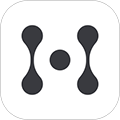
幕布app是一款清單式的筆記工具,用更高效的方式和清晰的結構來記錄筆記、管理任務、制定工作計劃、頭腦風暴。幫助你在記錄內容的同時,掌握結構化的思維方式,清晰的梳理出內容的脈絡,加深頭腦印象。讓你的思維導圖制作,快人一步。
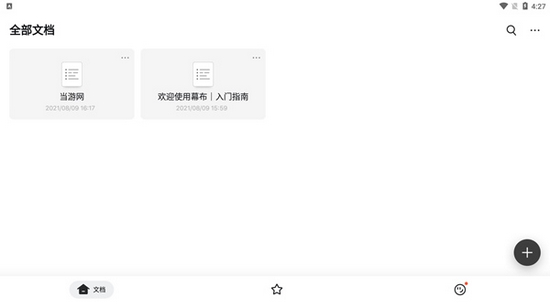
軟件特色
#寫筆記
沒整理過的內容怎能叫筆記?幕布通過樹形結構來組織內容,讓筆記更有條理性。寫好筆記,并學會整理,內容將更加清晰深刻,方便的分享,放大筆記的價值。
#思維管理
快速的整理思路,一鍵查看思維導圖。養成結構化的思維方式,不斷拆分細化每一個主題,釋放大腦。一鍵分享、演示,方便的進行思維碰撞與頭腦風暴。
#內容創作
平鋪直敘的創作過程是不利于思維擴散的,幕布能更好的捕捉靈感,快速的整理出頭腦中的內容大綱,再去細化每一個片段,使內容結構更加清晰。
#任務管理
幕布提供了一種簡單直觀的任務描述和管理方法,幫助你很好的梳理和拆分任務,通過幕布特有的加標簽功能,標示任務執行信息,為自己贏得一份輕松。

使用教程
不少用戶們在安裝幕布APP之后,卻不知道該如何使用軟件,所以這里小編就來分享一下超簡單的入門教程。
1.打開軟件之后,我們需要點擊右下角的【+】新建一個思維導圖

2.點擊【+】之后,我們可以看到下圖所示內容,我們直接選擇新建文檔,建立一個空白幕布,如果你是VIP會員的話,可以使用下面的模板
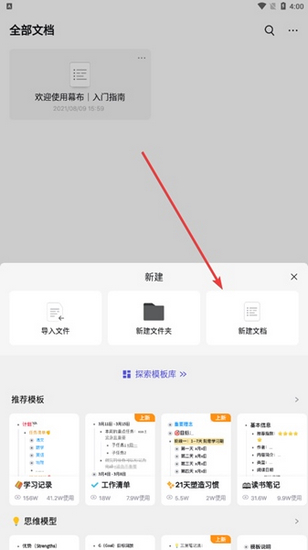
3.新建思維導圖之后,我們可以看到下圖所示內容,我們可以直接輸入自己的思維導圖內容
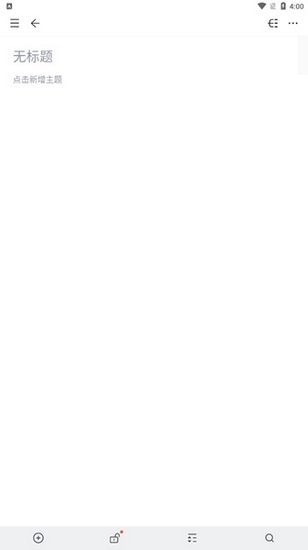
4.如下圖所示,我們可以直接通過輸入文字的方式,制作思維導圖,如果不喜歡這種模式,也可以點擊右上角的下圖標,進入圖例模式
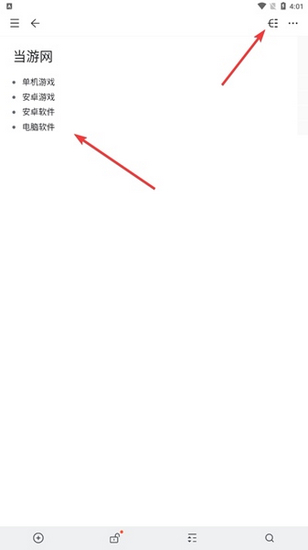
5.這樣我們就可以獲得下圖所示的思維導圖,此外我們可以點擊主題右側的+,來創建下級分支

6.按照上述步驟,我們可以獲得下圖所示內容,這樣我們只要重復上述步驟,就可以輕松獲得一個完整的思維導圖

怎么添加圖片
不少用戶想要在自己的思維導圖中添加圖片,讓自己的思維導圖看起來更加的美觀和擁有說服力,所以小編下載就來告訴用戶們怎么添加圖片。
1.首先我們需要選擇一個想要導入圖片的主題,接著點擊界面最下方一個圖片樣式的圖標
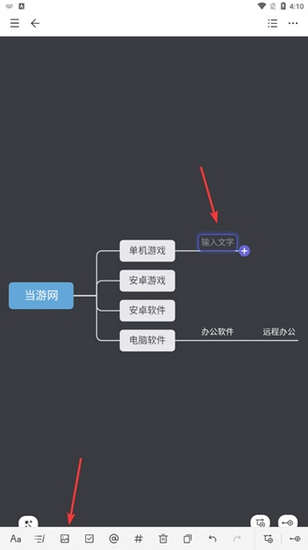
2.這樣幕布就會自動打開用戶的手機相冊,將里面的圖片文件全部加載,我們只需要在里面選擇一張自己喜歡的圖片即可
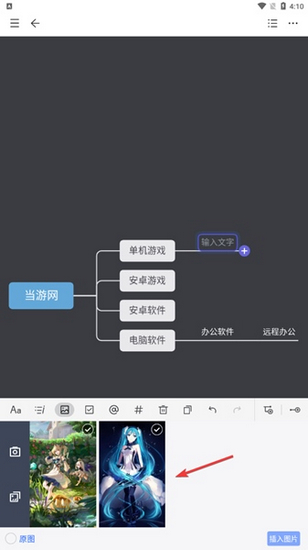
3.選擇圖片之后,需要我們查看圖片內容,然后選擇是否插入圖片

4.最后就可以看到圖片成功添加到思維導圖中
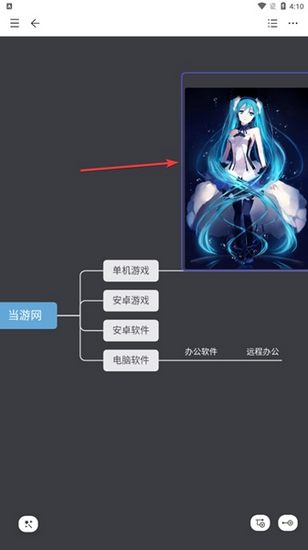
怎么導出PDF
相信很多用戶喜歡將制作好的思維導圖以PDF的格式進行導出,但是很多用戶找不到對應的導出功能,所以小編現在就告訴用戶們怎么導出PDF。
1.首先我們需要點擊界面右上角的【三】,將思維導圖切換成純文字模式,否則是找不到導出功能
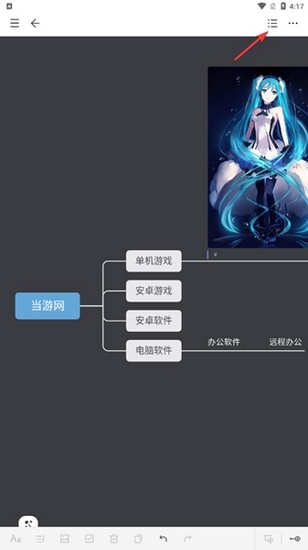
2.切換到文字模式之后,我們可以點擊右上角的【....】,打開隱藏菜單

3.這樣我們就可以發現導出功能,點擊導出即可導出自己的思維導圖
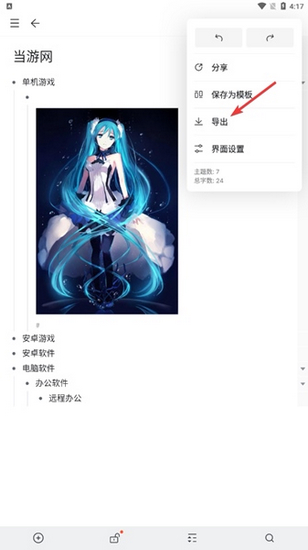
4.這時系統會讓你選擇導出的格式,我們直接選擇PDF格式即可

5.接著等待系統進行導出,大概幾秒就可以搞定了,主要看用戶們的思維導圖的內容豐富度
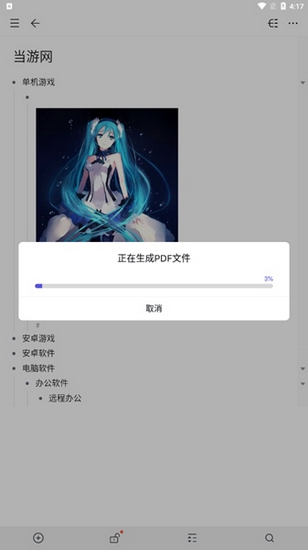
6.最后系統還會提示你思維導圖的導出位置,方便用戶們進行查詢
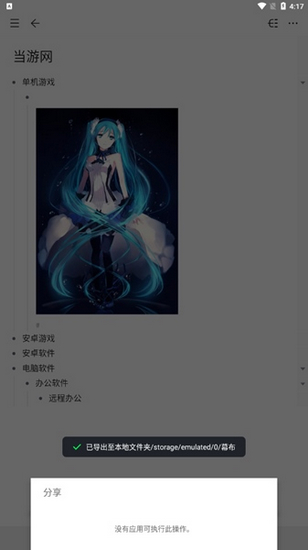
更新內容
v2.57.1:
- 文檔詳情頁右上角的更多菜單里,顯示當前文檔創建和最后編輯時間
- 支持在 App 內直接綁定或解綁微信
- 還有一些其它的體驗細節和問題優化
v2.57.0:
- 進入文檔時自動定位至最后編輯位置,長文檔無需每次手動劃劃劃~
- 文檔詳情頁右上角的更多菜單里,顯示當前文檔創建和最后編輯時間
- 支持在 App 內直接綁定或解綁微信
v2.56.0:
- 新增支持 Markdown 格式粘貼與導入,快速整理第三方 AI 生成內容,一鍵轉換生成思維導圖
- 支持應用內震動設置,可關閉點擊震動效果
特別說明
軟件信息
- 廠商:深圳市十里湖科技有限公司
- 包名:com.mubu.app
- MD5:53E900561B5619EAD007A2DB909A4D97
- 備號:粵ICP備2022062666號-4A






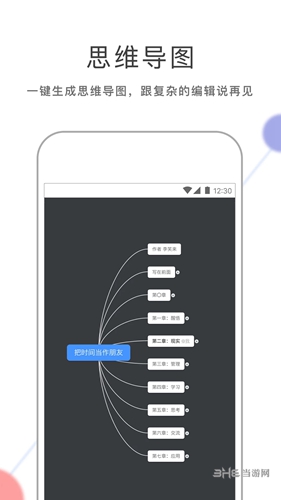
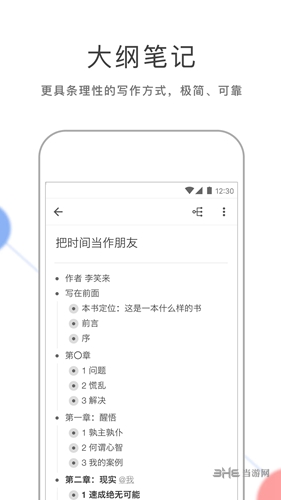

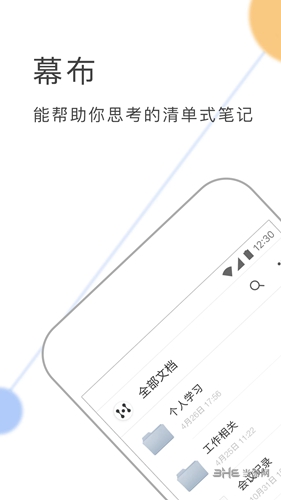
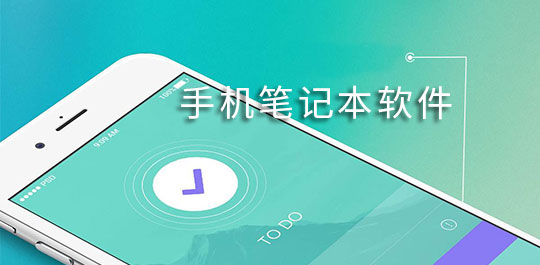





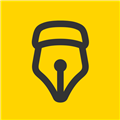
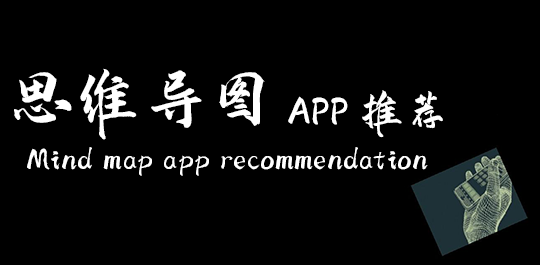






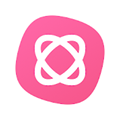

 Open Note
Open Note
 隨手寫
隨手寫
 三星筆記
三星筆記
 人生筆記real app官方版
人生筆記real app官方版
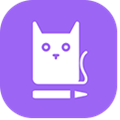 懶貓筆記本
懶貓筆記本
 話袋
話袋






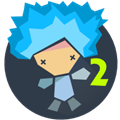



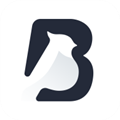




 藝術升
藝術升
 掌門少兒APP
掌門少兒APP
 象棋微學堂
象棋微學堂
 TeamViewer 15
TeamViewer 15
 小拉出行司機端
小拉出行司機端
 List背單詞
List背單詞
 好分數家長版
好分數家長版
 訊飛語記
訊飛語記
 ClassIn
ClassIn